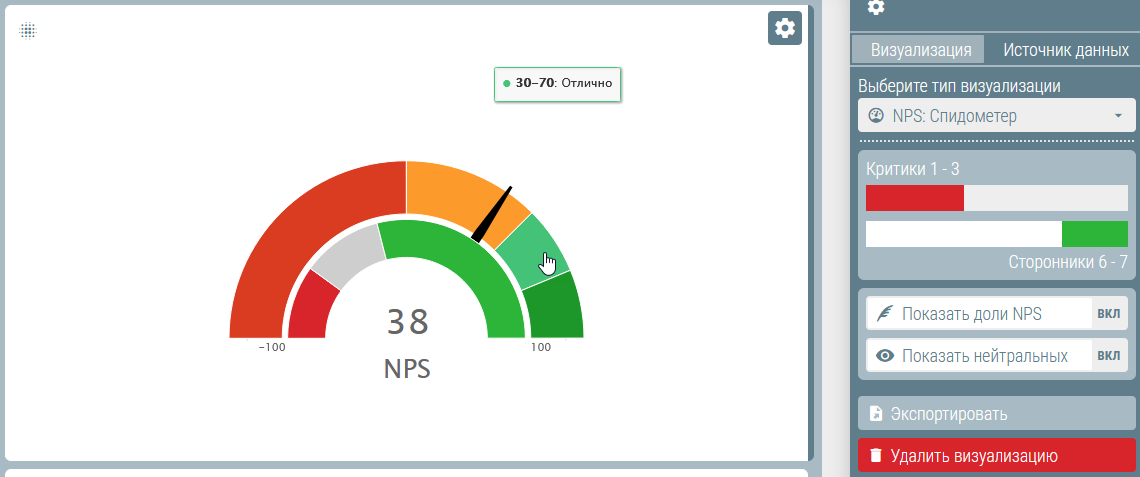Используйте нашу новую базу знаний!
NPS-опрос
Создание NPS опроса с уникальными возможностями настройки
Для проведения опроса NPS по "классической" методике с ответами от 0 до 100, т.е. с 11-значной шкалой, вам достаточно сделать в нашем конструкторе Questionstar соответствующий вопрос (выбрать из предустановленных шкал - смотрите видео на нашем канале) и собрать данные.

После этого в разделе "Анализ результатов" (1) для соответствующего вопроса (2) построить описательную статистику (3) и в настройках выбрать тип визуализации "NPS спидометр" (4). Вы получите диаграмму, которая показывает индекс Net Promoter Score:
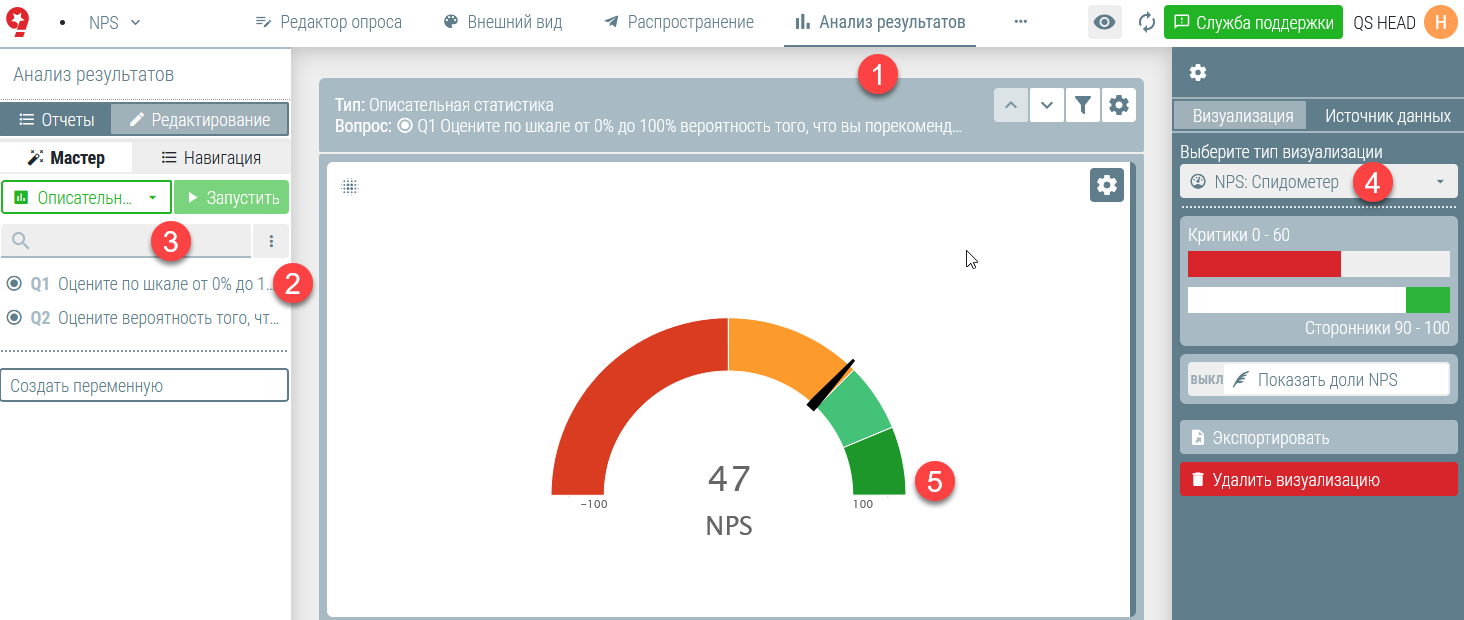
Настройка диаграммы NPS
На диаграмме цвета (4) показывают оценку уровня NPS и имееют соответствующие пояснения. Стрелка показывает визуально, в какой области находится ваш индекс.
В настройках этой визуализации вы можете:
1) включить внутреннюю диаграмму, показывающую количество детракторов и сторонников (1)
2) и отдельно включить отображение доли нейтральных пользователей (2)
Настройка (3) уникальна для данного представления среди аналогичных инструментов: вы можете самостоятельно настроить перемещением мыши указателей, какие ответы в какую группу NPS попадают:
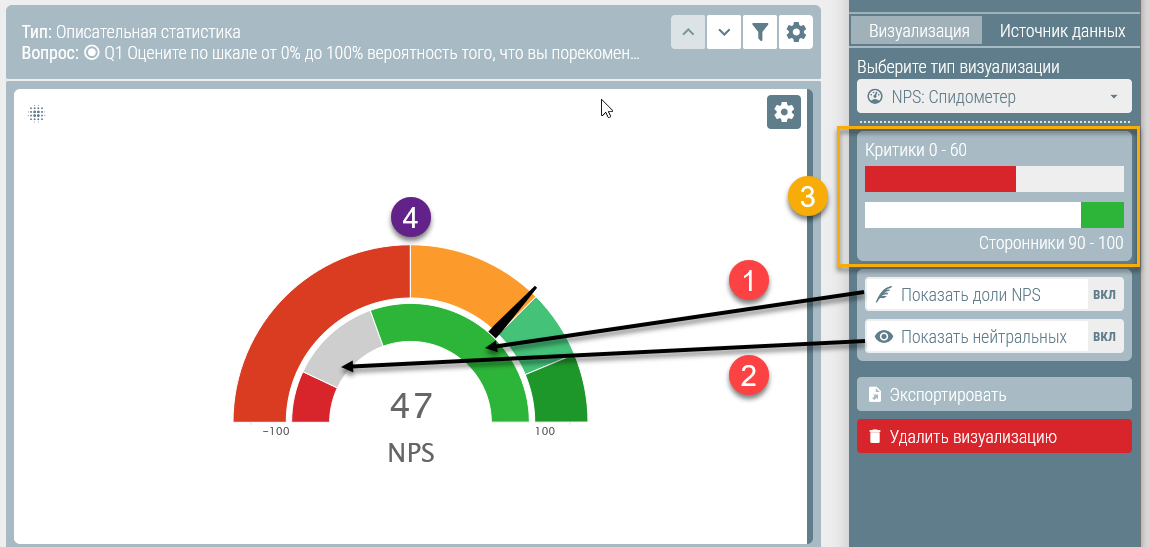
Дополнительные визуализации данных NPS
По результатам опроса можно построить несколько визуализаций для просмотра и анализа
Для этого нажмите "Добавить визуализацию", затем выберите необходимый тип (2) и настройте отображение данных (3).
Далее для примера все доступные виды графиков и таблиц.
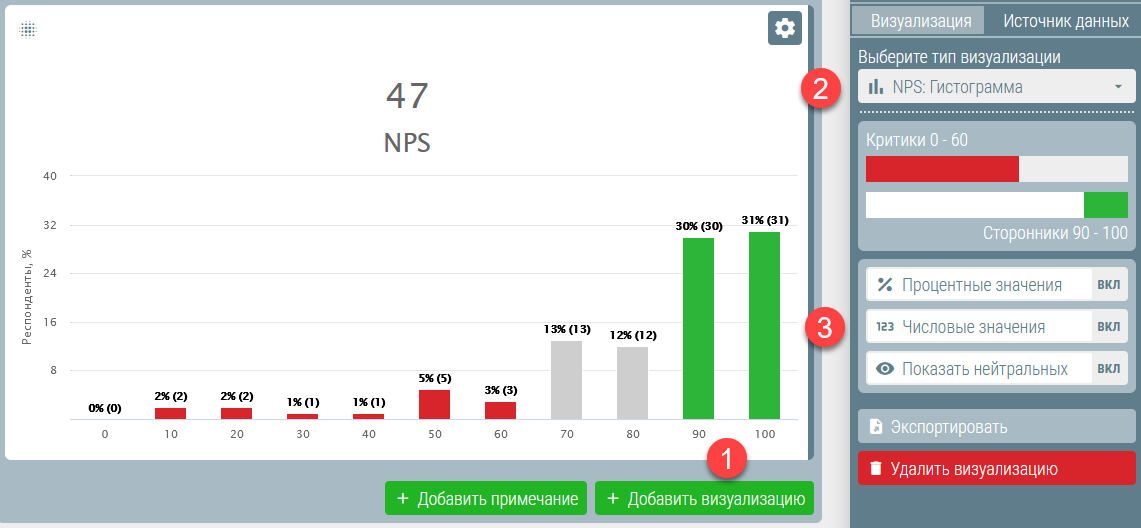
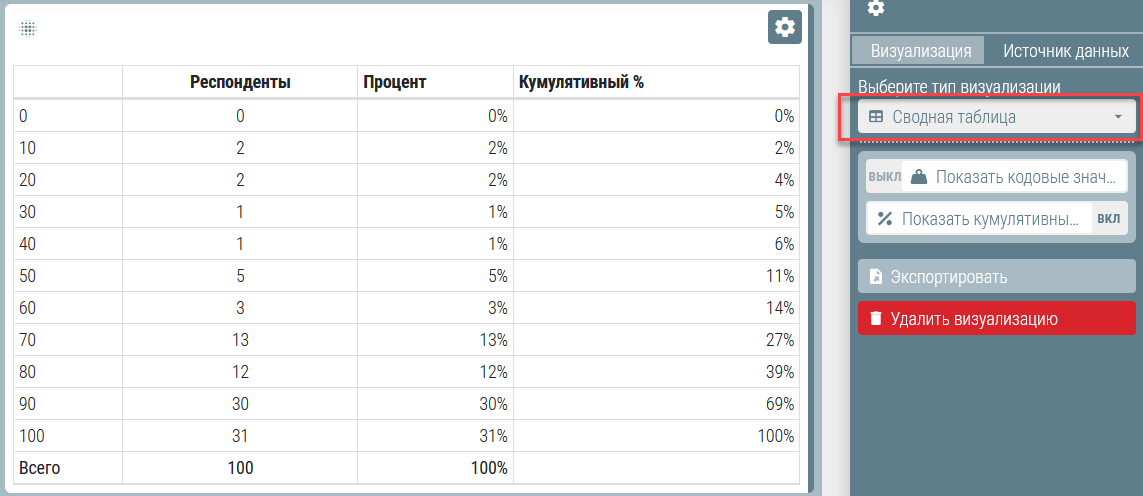
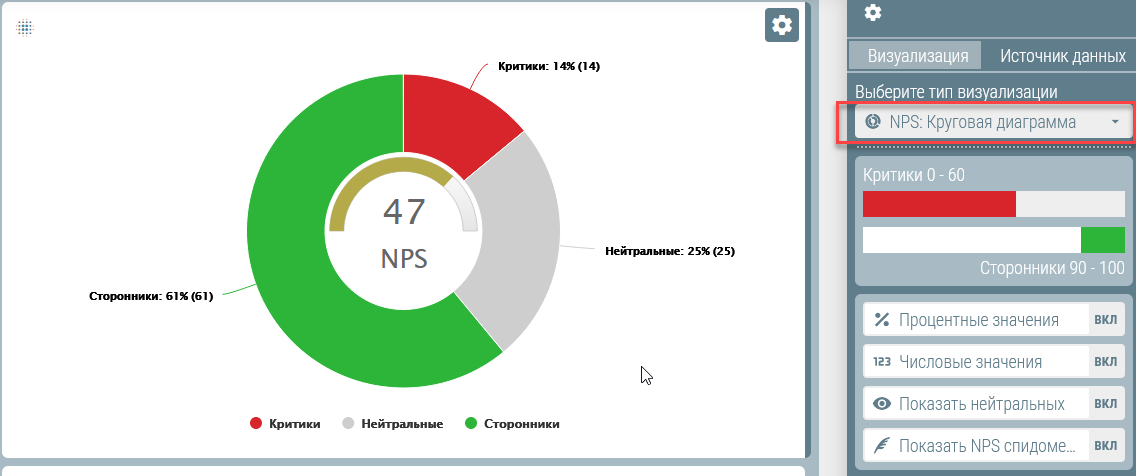
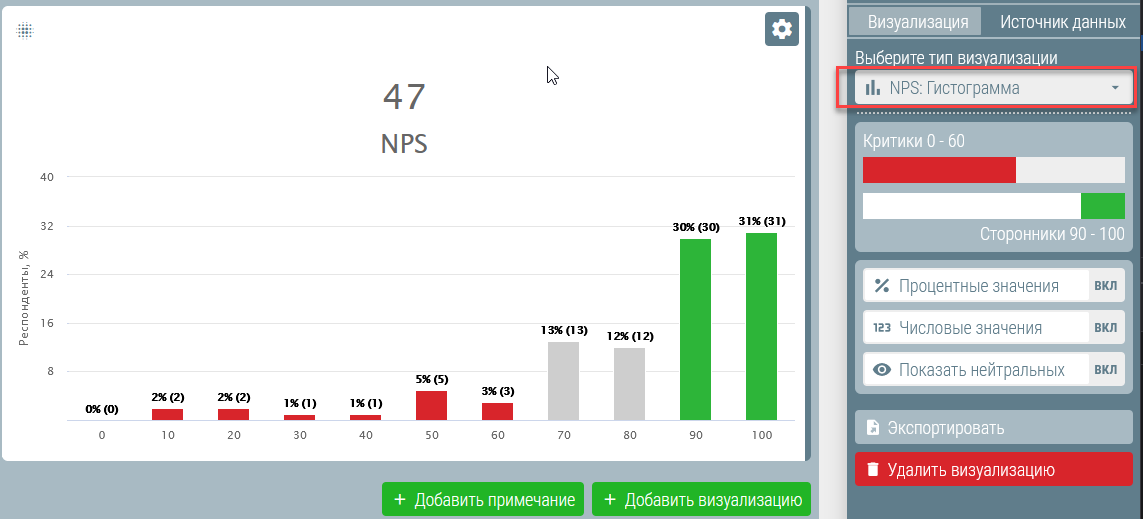
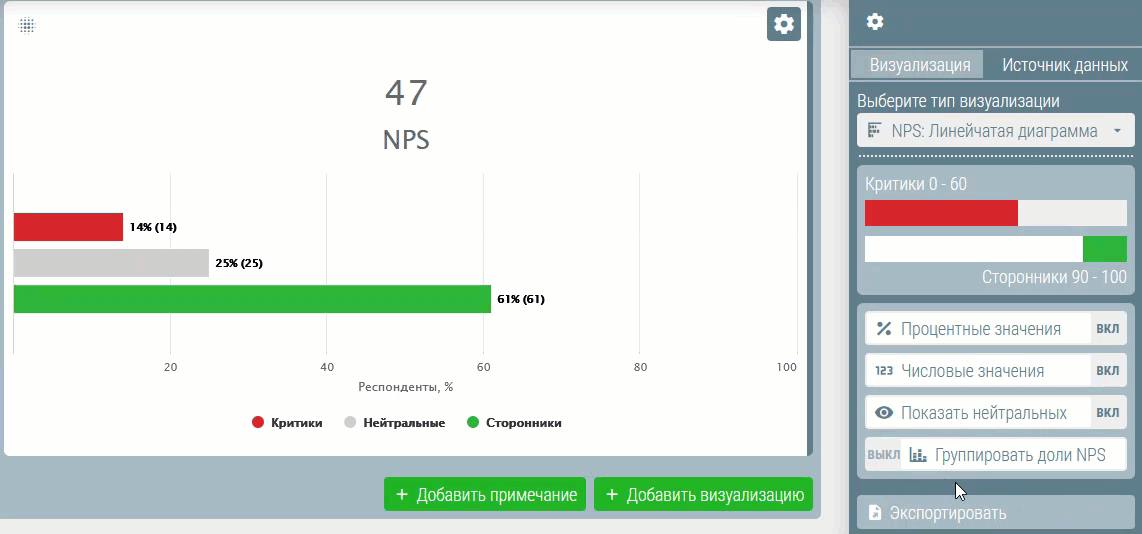
Работа со шкалами разной размерности
Предположим, что по корпоративным причинам вы не используете классическую методику NPS, но опрашиваете своих пользователей по своей собственной шкале. Например, вот таким вопросом:

Даже в этом случае вы сможете использовать описанные выше визуализации и самостоятельно настраивать их. При анализе ответов на вопрос вы получите вот такой график, в котором сможете определить, кто является нейтральным пользователем, а кто сторонником или критиком:
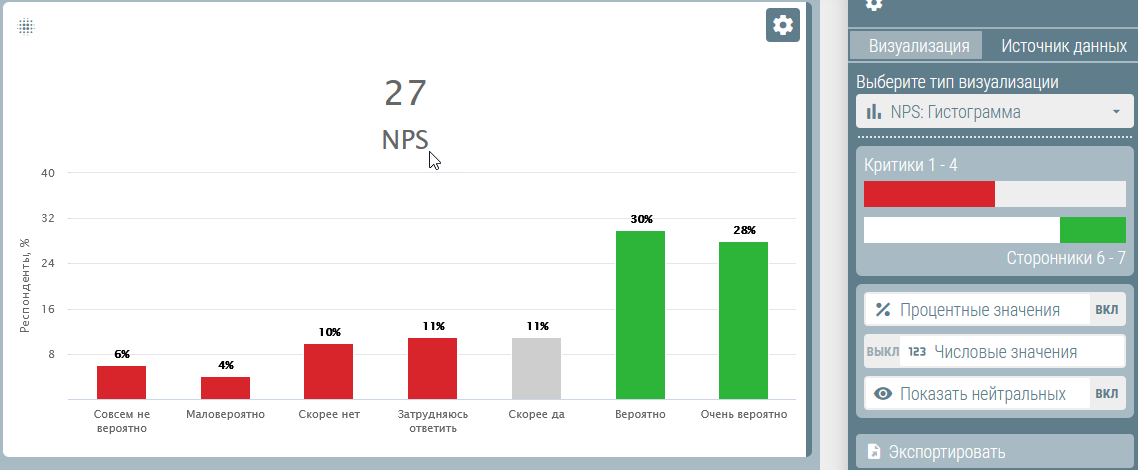
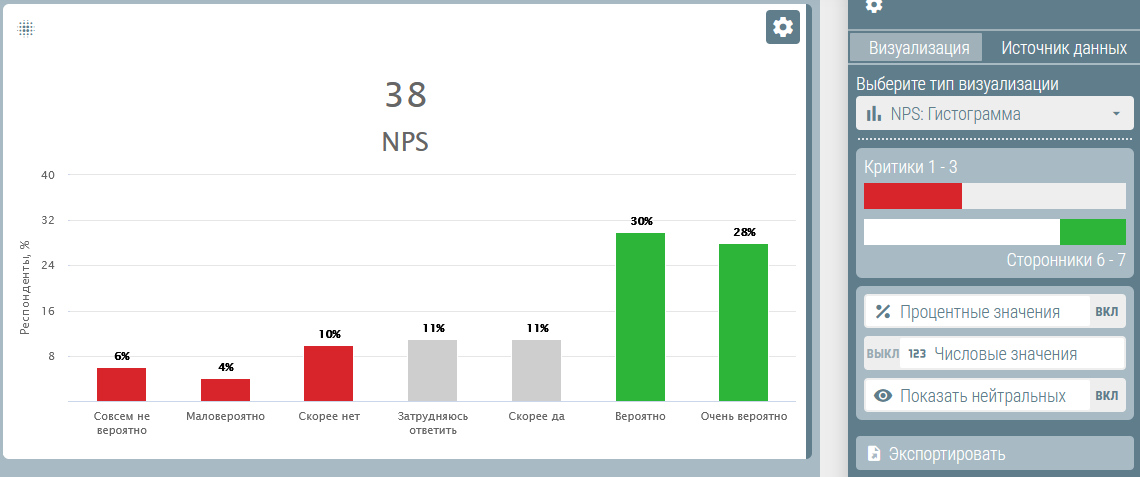
Доступны и все остальные визуализации, описанные в этом разделе: